
Αλλαγή της εμφάνισης κειμένου και ετικετών γραφήματος στο Keynote στο Mac
Μπορείτε να αλλάξετε την εμφάνιση του κειμένου του γραφήματος, εφαρμόζοντας ένα διαφορετικό στιλ σε αυτό, αλλάζοντας τη γραμματοσειρά, προσθέτοντας περίγραμμα κ.λπ.
Αλλαγή γραμματοσειράς, στιλ και μεγέθους κειμένου γραφήματος
Μπορείτε να αλλάξετε την εμφάνιση του συνόλου του κειμένου γραφήματος ταυτόχρονα.
Κάντε κλικ στο γράφημα και μετά κάντε κλικ στην καρτέλα «Γράφημα» στην πλαϊνή στήλη «Μορφή»
 .
.Χρησιμοποιήστε τα χειριστήρια στην ενότητα «Γραμματοσειρά γραφήματος» στην πλαϊνή στήλη για να κάνετε οποιοδήποτε από τα ακόλουθα:
Αλλαγή γραμματοσειράς: Κάντε κλικ στο αναδυόμενο μενού «Γραμματοσειρά γραφήματος» και μετά επιλέξτε μια γραμματοσειρά.
Αλλαγή του στιλ χαρακτήρων: Κάντε κλικ στο αναδυόμενο μενού κάτω από το όνομα γραμματοσειράς και επιλέξτε μια ρύθμιση («Κανονικό», «Έντονα» και ούτω καθεξής).
Αλλαγή μεγέθους γραμματοσειράς: Κάντε κλικ στο μικρό Α ή στο μεγάλο Α.
Όλο το κείμενο του γραφήματος μεγαλώνει ή μικραίνει αναλογικά (κατά το ίδιο ποσοστό).
Για να μάθετε πώς να αλλάξετε το στιλ τίτλου του γραφήματος και τις ετικέτες τιμών ώστε να εμφανίζονται διαφορετικά από το υπόλοιπο κείμενο, ανατρέξτε στα παρακάτω θέματα.
Επεξεργασία τίτλου γραφήματος
Τα γραφήματα φέρουν έναν τίτλο κράτησης θέσης (Τίτλος), ο οποίος είναι κρυμμένος από προεπιλογή. Μπορείτε να εμφανίσετε και να μετονομάσετε τον τίτλο του γραφήματος.
Κάντε κλικ στο γράφημα και μετά κάντε κλικ στην καρτέλα «Γράφημα» στην πλαϊνή στήλη «Μορφή»
 .
.Επιλέξτε το πλαίσιο επιλογής «Τίτλος».
Κάντε διπλό κλικ στον τίτλο του δεσμευτικού θέσης στο γράφημα και μετά πληκτρολογήστε τον δικό σας τίτλο.
Για να αλλάξετε την εμφάνιση του τίτλου, όπως π.χ. τη γραμματοσειρά, το μέγεθος και το χρώμα του, κάντε διπλό κλικ στον τίτλο ξανά και μετά χρησιμοποιήστε τα χειριστήρια της ενότητας «Τίτλος γραφήματος» στην πλαϊνή στήλη για να κάνετε αλλαγές.
Για να μετακινήσετε τον τίτλο στο κέντρο του γραφήματος ντόνατ, κάντε κλικ στο αναδυόμενο μενού «Θέση τίτλου» και μετά επιλέξτε «Κέντρο».
Προσθήκη και τροποποίηση ετικετών τιμών γραφήματος
Τα γραφήματα διαθέτουν ετικέτες που εμφανίζουν τις τιμές συγκεκριμένων σημείων δεδομένων. Μπορείτε να επιλέξετε μια μορφή για αυτές (για παράδειγμα, αριθμός, νόμισμα ή ποσοστό), να αλλάξετε τη θέση εμφάνισής τους, και πολλά άλλα.
Κάντε κλικ στο γράφημα και μετά κάντε κλικ στην καρτέλα «Σειρά» στην πλαϊνή στήλη «Μορφή»
 .
.Κάντε ένα από τα εξής:
Για γραφήματα φυσαλίδων: Κάντε κλικ στο τρίγωνο αποκάλυψης δίπλα στις «Ετικέτες φυσαλίδων», επιλέξτε το πλαίσιο επιλογής δίπλα στις «Τιμές», κάντε κλικ στο αναδυόμενο μενού «Μορφή δεδομένων τιμών» και επιλέξτε μια μορφή τιμών.
Για γραφήματα διασποράς: Κάντε κλικ στο τρίγωνο αποκάλυψης δίπλα στις «Ετικέτες τιμών», επιλέξτε το πλαίσιο επιλογής δίπλα στις «Τιμές», κάντε κλικ στο αναδυόμενο μενού «Μορφή δεδομένων τιμών» και επιλέξτε μια μορφή τιμών.
Για άλλους τύπους γραφημάτων: Κάντε κλικ στο τρίγωνο αποκάλυψης δίπλα στις «Ετικέτες τιμών» και μετά κάντε κλικ στο αναδυόμενο μενού και επιλέξτε μια μορφή τιμής.
Για να αποκρύψετε τις ετικέτες τιμών, αποεπιλέξτε το πλαίσιο επιλογής «Τιμές» ή επιλέξτε «Κανένα» από το αναδυόμενο μενού.
Ακριβής ρύθμιση των ετικετών τιμών (αυτά τα χειριστήρια είναι διαθέσιμα μόνο για κάποιους τύπους γραφημάτων):
Καθορισμός του πλήθους των δεκαδικών ψηφίων: Κάντε κλικ στο πάνω ή το κάτω βέλος.
Εμφάνιση του διαχωριστικού χιλιάδων: Επιλέξτε το πλαίσιο επιλογής «Διαχωριστικό χιλιάδων».
Προσθήκη προθέματος ή επιθήματος: Εισαγάγετε κείμενο. Προστίθενται στην αρχή ή στο τέλος της ετικέτας.
Καθορισμός του σημείου εμφάνισης των ετικετών: Κάντε κλικ στο αναδυόμενο μενού «Θέση» και διαλέξτε μια επιλογή, όπως «Άνω», «Μέση», «Πάνω» ή «Πολυμέσα» (οι επιλογές εξαρτώνται από τον τύπο του γραφήματος).
Για να αλλάξετε τη γραμματοσειρά, το χρώμα και το στιλ των ετικετών, κάντε κλικ σε οποιαδήποτε ετικέτα τιμής στο γράφημα και μετά χρησιμοποιήστε τα χειριστήρια στην ενότητα «Γραμματοσειρά» της πλαϊνής στήλης για να πραγματοποιήσετε αλλαγές.
Τροποποιούνται μόνο οι ετικέτες για την επιλεγμένη σειρά δεδομένων. Για να αλλάξετε για άλλη σειρά, κάντε κλικ σε μία από τις ετικέτες της και μετά πραγματοποιήστε αλλαγές.
Για να επιλέξετε πολλές σειρές, κάντε κλικ σε μια ετικέτα τιμής και μετά κάντε Command-κλικ σε μια ετικέτα τιμής σε μια άλλη σειρά. Για να επιλέξετε όλες τις σειρές, κάντε κλικ σε μια ετικέτα τιμής και μετά πατήστε Command-A.
Όταν δημιουργείτε ένα γράφημα, η επιλογή «Αυτόματη προσαρμογή» είναι αυτόματα ενεργοποιημένη για τις ετικέτες τιμών, ώστε να αποτρέπεται η υπερκάλυψη. Για εμφάνιση όλων των ετικετών τιμών, αποεπιλέξτε το πλαίσιο επιλογής δίπλα στην «Αυτόματη προσαρμογή».
Σημείωση: Όταν αλλάζετε τη γραμματοσειρά για ολόκληρο το γράφημα αλλάζει και η γραμματοσειρά για τις ετικέτες τιμών.
Προσθήκη και τροποποίηση ετικετών σφηνών σε γράφημα πίτας ή ετικετών τμημάτων σε γράφημα ντόνατ
Μπορείτε να εμφανίσετε τις ετικέτες σφηνών ή τμημάτων σε ένα γράφημα πίτας ή ντόνατ, να καθορίσετε τη μορφή τους (για παράδειγμα, αριθμός, νόμισμα ή ποσοστό) και να αλλάξετε την εμφάνισή τους.
Κάντε κλικ στο γράφημα για να αλλάξετε όλες τις ετικέτες στοιχείων ή κάντε κλικ σε μια ετικέτα στοιχείου για να την αλλάξετε.
Για να αλλάξετε πολλές ετικέτες στοιχείων, κρατήστε πατημένο το Command και κάντε κλικ σε αυτές.
Στην πλαϊνή στήλη «Μορφή»
 , κάντε κλικ στην καρτέλα «Σφήνες» ή «Τμήματα».
, κάντε κλικ στην καρτέλα «Σφήνες» ή «Τμήματα».Για να προσθέσετε ετικέτες, κάντε οποιοδήποτε από τα εξής:
Εμφάνιση ετικετών δεδομένων: Επιλέξτε το πλαίσιο επιλογής δίπλα στα «Ονόματα σημείων δεδομένων».
Εμφάνιση τιμών δεδομένων: Επιλέξτε το πλαίσιο επιλογής δίπλα στις «Τιμές».
Για να αποκρύψετε μια ετικέτα για ένα συγκεκριμένο στοιχείο, επιλέξτε την ετικέτα και μετά αποεπιλέξτε τις «Τιμές» ή τα «Ονόματα σημείων δεδομένων».
Για να μορφοποιήσετε τις ετικέτες, κάντε κλικ στο τρίγωνο αποκάλυψης δίπλα στη «Μορφή δεδομένων τιμών» και μετά κάντε ένα από τα παρακάτω:
Αλλαγή μορφής αριθμών: Κάντε κλικ στο αναδυόμενο μενού «Μορφή δεδομένων τιμών» και μετά επιλέξτε μια μορφή (για παράδειγμα, ποσοστό).
Καθορισμός του πλήθους των δεκαδικών ψηφίων: Κάντε κλικ στο πάνω ή το κάτω βέλος.
Εμφάνιση του διαχωριστικού χιλιάδων: Επιλέξτε το πλαίσιο επιλογής δίπλα στο «Διαχωριστικό χιλιάδων».
Επιλογή του τρόπου εμφάνισης των αρνητικών αριθμών: Επιλέξτε «–100» ή «(100)».
Προσθήκη προθέματος ή επιθήματος: Το κείμενο που εισάγετε σε αυτά τα πλαίσια προστίθεται στην αρχή ή στο τέλος της ετικέτας.
Για να τοποθετήσετε τις ετικέτες και να προσθέσετε γραμμές-οδηγούς για να τις συνδέσετε με τα στοιχεία τους, κάντε κλικ στο τρίγωνο αποκάλυψης δίπλα στις «Επιλογές ετικετών» και κάντε ένα από τα παρακάτω:
Αλλαγή της θέσης των ετικετών: Προσαρμόστε το ρυθμιστικό «Απόσταση από το κέντρο» για να καθορίσετε το σημείο εμφάνισης των ετικετών. Η μετακίνηση των ετικετών πιο μακριά από το κέντρο του γραφήματος μπορεί να βοηθήσει στον διαχωρισμό επικαλυπτόμενων ετικετών.
Προσθήκη γραμμών-οδηγών: Επιλέξτε το πλαίσιο επιλογής δίπλα στις «Γραμμές-οδηγοί». Μπορείτε να αλλάξετε το στιλ, το χρώμα και το πάχος των γραμμών-οδηγών και να προσθέσετε τελικά σημεία σε αυτές.
Κάντε κλικ στο αναδυόμενο μενού και επιλέξτε «Ευθεία» ή «Υπό γωνία». Με τις γραμμές-οδηγούς υπό γωνία, οι επεξηγήσεις στοιχίζονται σε στήλες, όπως φαίνεται παρακάτω.
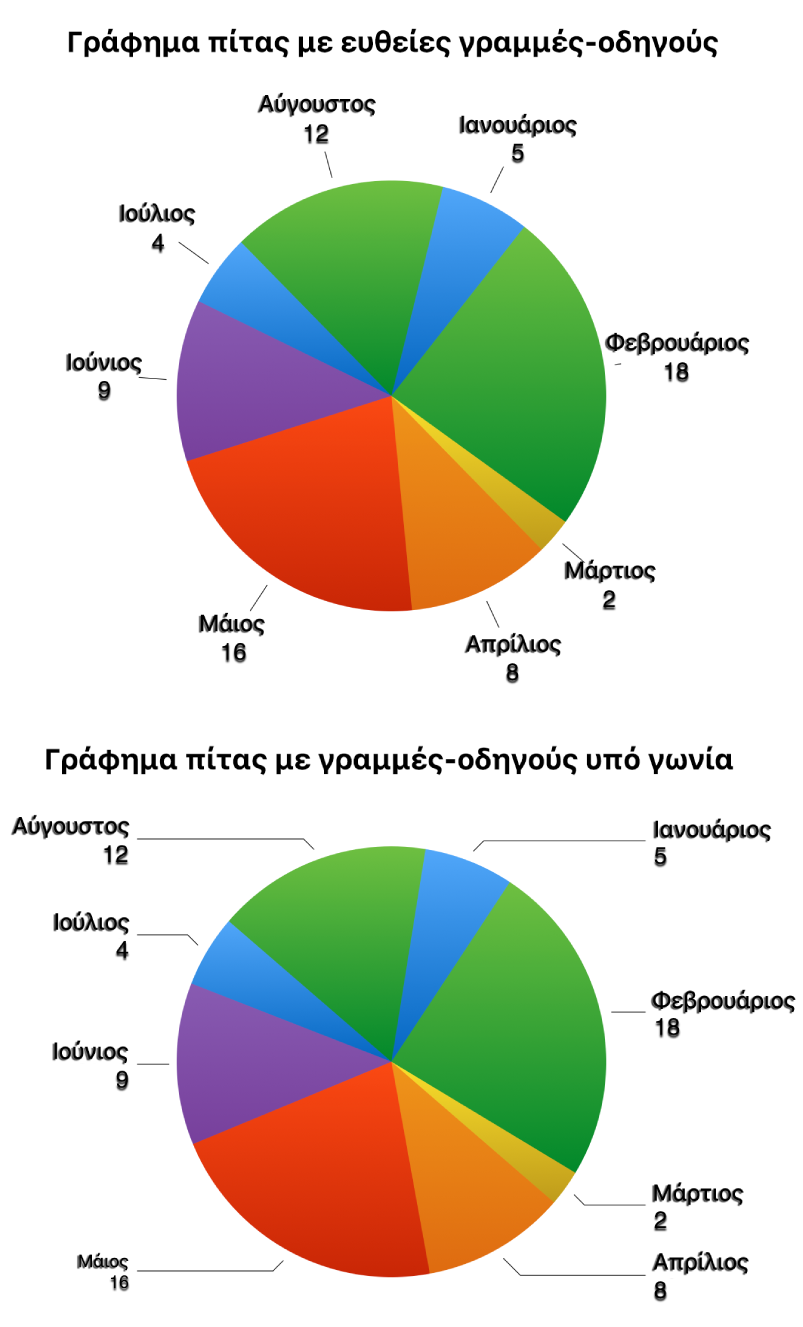
Για να αλλάξετε τη γραμματοσειρά, το χρώμα και το στιλ των ετικετών των στοιχείων, κάντε κλικ σε οποιαδήποτε ετικέτα στοιχείου στο γράφημα και μετά χρησιμοποιήστε τα χειριστήρια στις ενότητες «Γραμματοσειρά» και «Σκιά» της πλαϊνής στήλης για να κάνετε τις αλλαγές.
Τροποποίηση ετικετών άξονα
Μπορείτε να καθορίσετε τις ετικέτες που θα εμφανίζονται σε έναν άξονα, να επεξεργαστείτε τα ονόματά τους, και να αλλάξετε τη γωνία προσανατολισμού τους.
Κάντε κλικ στο γράφημα και μετά κάντε κλικ στην καρτέλα «Άξονας» στην πλαϊνή στήλη «Μορφή»
 .
.Κάντε ένα από τα εξής:
Τροποποίηση ενδείξεων στον άξονα τιμών: Κάντε κλικ στο κουμπί «Τιμή (Y)» κοντά στο πάνω μέρος της πλαϊνής στήλης.
Τροποποίηση ενδείξεων στον άξονα κατηγοριών: Κάντε κλικ στο κουμπί «Κατηγορία (X)» κοντά στο πάνω μέρος της πλαϊνής στήλης.
Χρησιμοποιήστε τα χειριστήρια στην πλαϊνή στήλη για να πραγματοποιήσετε προσαρμογές.
Για να δείτε όλες τις επιλογές, κάντε κλικ στα τρίγωνα αποκάλυψης στα αριστερά των κεφαλίδων ενότητας.
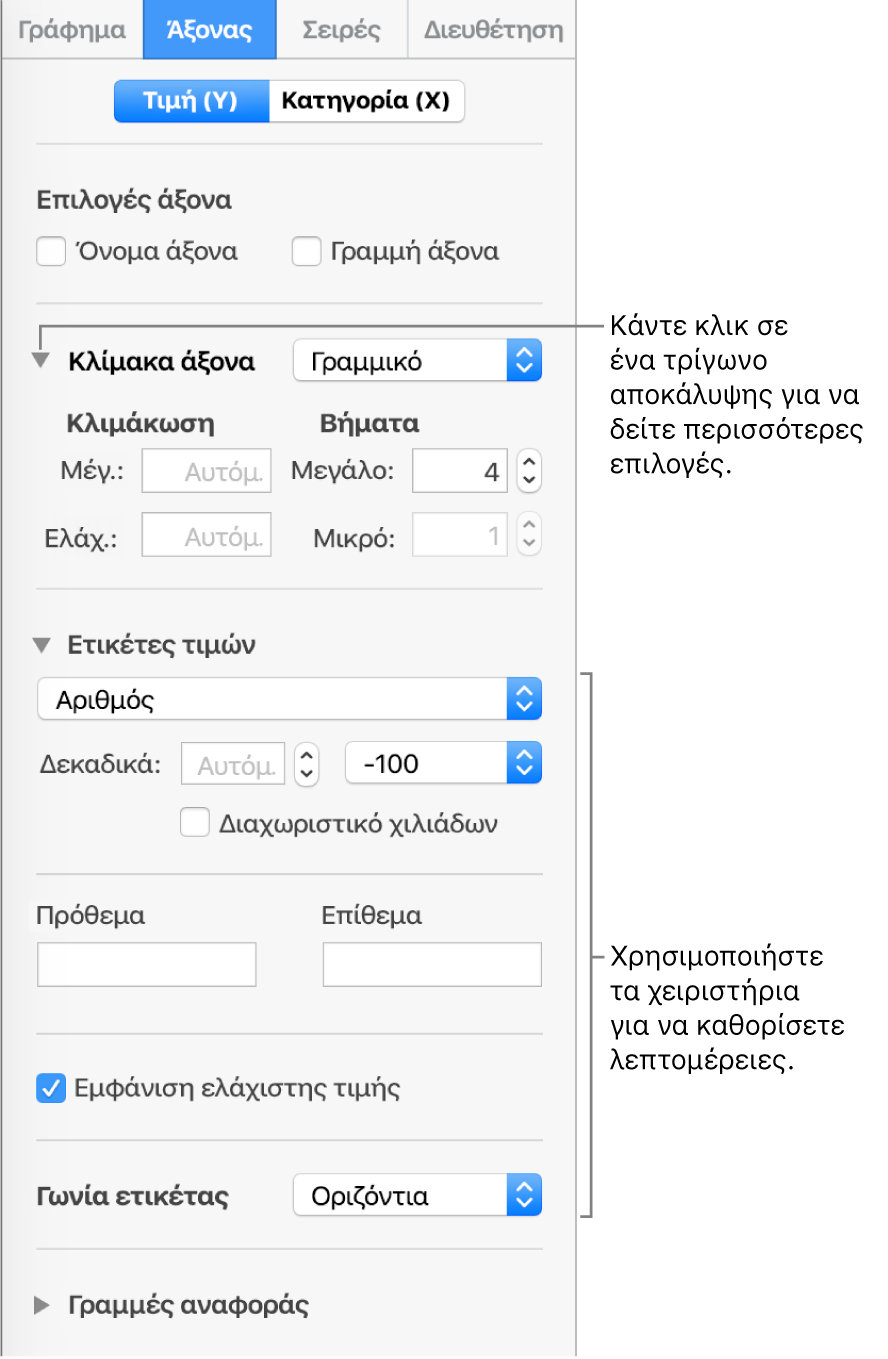
Αν επιλέξατε το πλαίσιο επιλογής «Όνομα άξονα» και θέλετε να αλλάξετε το όνομα στο γράφημα, κάντε κλικ στο γράφημα, κάντε διπλό κλικ στο όνομα του άξονα στο γράφημα και μετά πληκτρολογήστε το όνομα που θέλετε.
Σημείωση: Οι επιλογές άξονα y μπορεί να είναι διαφορετικές για γραφήματα διασποράς και φυσαλίδων.
Για να αλλάξετε τη γραμματοσειρά, το χρώμα και το στιλ των ετικετών άξονα, κάντε κλικ σε οποιαδήποτε ετικέτα άξονα και μετά χρησιμοποιήστε τα χειριστήρια στην ενότητα «Γραμματοσειρά» της πλαϊνής στήλης για να πραγματοποιήσετε αλλαγές.
Για να προσθέσετε μια λεζάντα ή μια ετικέτα σε ένα γράφημα, δείτε την ενότητα Προσθήκη λεζάντας ή τίτλου σε αντικείμενα στο Keynote στο Mac.